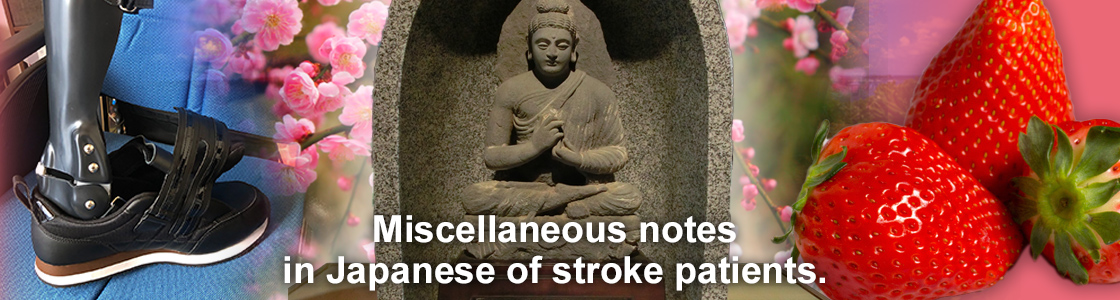超初心者のくせに、カスタムをしたがる。
もう~、まったくの初心者なので、手探り状態で、Twenty Seventeenテーマをカスタマイズしています。(出来るのか?)
最初にインストールしたプラグインは
●TinyMCE Advanced ビジュアルエディタを拡張できる。
●Count Per Day 訪問、閲覧者のカウント。
●Category Order and Taxonomy Terms Order カテリゴーの順番を入れ替えられる。
この3つ位で、初心者なので、少しずつ、覚えていこうと思いましたが、トップページの記事タイトルの文字の太さ!細くないか~い。と気づいてしまいます。(気づくのが、遅い)カテゴリーの固定ページへ飛ぶと、なぜか、太字になっている。なぜ、統一しないのだろうか?統一したいな~と、不満に思いながら、google先生頼りに検索しまくり(いつも頼りっぱなし)、いい方法を見つけた(アラコキさん?のHP)ので、同じ様に困っている方へ報告しておきます。font-weightをboldに変更するというものです。
次に、難関のCSSへの記述が待っていますが、初心者ですから、CSSは聞いた事があっても、直接変更せずに、子テーマを作って、変更?など、知りません。面倒くさい。もう、嫌!子テーマ作って、それを認識させて、ファイルに納める?あ~面倒!そう思って、これはちょっと勉強しようとYoutube(本気で勉強する気が無い)で探していると、『Wordpress徹底解説!CSSをカスタマイズ!簡単にCSS編集が出来るプラグイン紹介』なる動画を発見!
WordPress関係の動画をみつけて、喜ぶ。
これ、よくある初心者にやさしい動画だ~!(お前にぴったり)これを見ていると、先程、面倒だと思っていたCSSの子テーマ造りがプラグインで簡単に出来る!何てすばらしい!そこで紹介されていた、Simple Custom CSSを早速インストールすると、外観の項目にカスタムCSSという項目が現れる。あとは、クロームブラウザで、対象のタイトルを反転させ、マウスの右クリックで検証すれば、右側にCSSの一覧が出るので、文字の太さを変更するのは、だいたい、この辺と見当がつく。(大丈夫か?)あとはそのコードをコピペし、何とか、トップページも固定ページも同じ様にタイトル文字が太字になりました。めでたし、めでたし。
以下の記述をカスタムCSSに加えれば、問題は解決するはずです。(そもそも、問題かどうか?)
h2, .home.blog .entry-title {
color: #666;
font-size: 20px;
font-size: 1.25rem;
font-weight: bold;
}
自己責任でお願いしますね。
| ★このサイトはロリポップのライトプラン、月々250円で作成されています。ロリポップなら、WordPressもメールも無料。WordPress始めるなら、サポートも充実しているロリポップ!がオススメです。 |